联想笔记本如何录制麦克风声音
笔记本电脑如何录内部声音
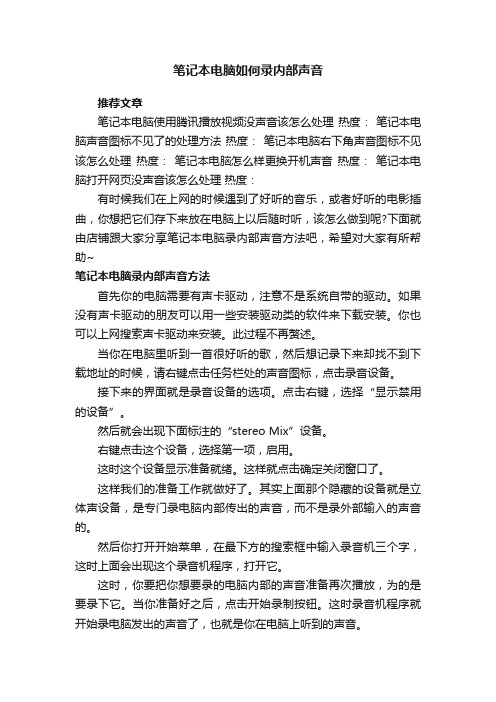
笔记本电脑如何录内部声音推荐文章笔记本电脑使用腾讯播放视频没声音该怎么处理热度:笔记本电脑声音图标不见了的处理方法热度:笔记本电脑右下角声音图标不见该怎么处理热度:笔记本电脑怎么样更换开机声音热度:笔记本电脑打开网页没声音该怎么处理热度:有时候我们在上网的时候遇到了好听的音乐,或者好听的电影插曲,你想把它们存下来放在电脑上以后随时听,该怎么做到呢?下面就由店铺跟大家分享笔记本电脑录内部声音方法吧,希望对大家有所帮助~笔记本电脑录内部声音方法首先你的电脑需要有声卡驱动,注意不是系统自带的驱动。
如果没有声卡驱动的朋友可以用一些安装驱动类的软件来下载安装。
你也可以上网搜索声卡驱动来安装。
此过程不再赘述。
当你在电脑里听到一首很好听的歌,然后想记录下来却找不到下载地址的时候,请右键点击任务栏处的声音图标,点击录音设备。
接下来的界面就是录音设备的选项。
点击右键,选择“显示禁用的设备”。
然后就会出现下面标注的“stereo Mix”设备。
右键点击这个设备,选择第一项,启用。
这时这个设备显示准备就绪。
这样就点击确定关闭窗口了。
这样我们的准备工作就做好了。
其实上面那个隐藏的设备就是立体声设备,是专门录电脑内部传出的声音,而不是录外部输入的声音的。
然后你打开开始菜单,在最下方的搜索框中输入录音机三个字,这时上面会出现这个录音机程序,打开它。
这时,你要把你想要录的电脑内部的声音准备再次播放,为的是要录下它。
当你准备好之后,点击开始录制按钮。
这时录音机程序就开始录电脑发出的声音了,也就是你在电脑上听到的声音。
录音完成之后点击停止录音,这时会跳出一个界面,是让你保存你的录音文件的。
点击保存之后,你想听到的声音就已经存到了你的电脑上了。
怎么录制电脑声音
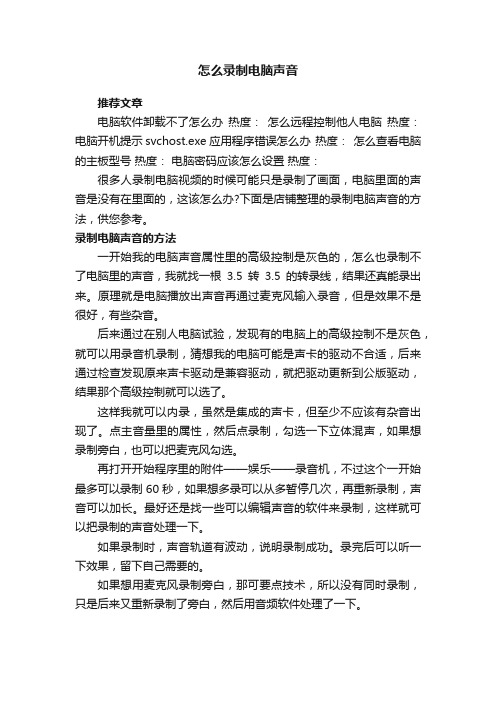
怎么录制电脑声音
推荐文章
电脑软件卸载不了怎么办热度:怎么远程控制他人电脑热度:电脑开机提示svchost.exe应用程序错误怎么办热度:怎么查看电脑的主板型号热度:电脑密码应该怎么设置热度:
很多人录制电脑视频的时候可能只是录制了画面,电脑里面的声音是没有在里面的,这该怎么办?下面是店铺整理的录制电脑声音的方法,供您参考。
录制电脑声音的方法
一开始我的电脑声音属性里的高级控制是灰色的,怎么也录制不了电脑里的声音,我就找一根3.5转3.5的转录线,结果还真能录出来。
原理就是电脑播放出声音再通过麦克风输入录音,但是效果不是很好,有些杂音。
后来通过在别人电脑试验,发现有的电脑上的高级控制不是灰色,就可以用录音机录制,猜想我的电脑可能是声卡的驱动不合适,后来通过检查发现原来声卡驱动是兼容驱动,就把驱动更新到公版驱动,结果那个高级控制就可以选了。
这样我就可以内录,虽然是集成的声卡,但至少不应该有杂音出现了。
点主音量里的属性,然后点录制,勾选一下立体混声,如果想录制旁白,也可以把麦克风勾选。
再打开开始程序里的附件——娱乐——录音机,不过这个一开始最多可以录制60秒,如果想多录可以从多暂停几次,再重新录制,声音可以加长。
最好还是找一些可以编辑声音的软件来录制,这样就可以把录制的声音处理一下。
如果录制时,声音轨道有波动,说明录制成功。
录完后可以听一下效果,留下自己需要的。
如果想用麦克风录制旁白,那可要点技术,所以没有同时录制,只是后来又重新录制了旁白,然后用音频软件处理了一下。
电脑录音,录制电脑连接麦克风的声音

电脑录音,录制电脑连接麦克风的声音
电脑录音,怎么录制连接麦克风的声音,电脑连接麦克风的时候,可以怎么录制音频,可以用什么方法。
电脑录制音频,比较常用应该是直接录制电脑系统内部的声音,连接麦克风的比较少用,那如果是录制连接麦克风的音频,可以怎么录制呢?录制的格式可以自定义,选择匹配的格式。
操作步骤:
第一步,设置录制的录音格式
第二步,选择录制的声源,电脑内部,麦克风外部
第三步,录制的录音质量也可以选择
第四步,输出位置是可以自己设置的
第五步,设置完成后,就可以点击开始录音了
第六步,录制完成后点击停止,打开软件就可以查看录音。
tinkpad T400 声音内录方法
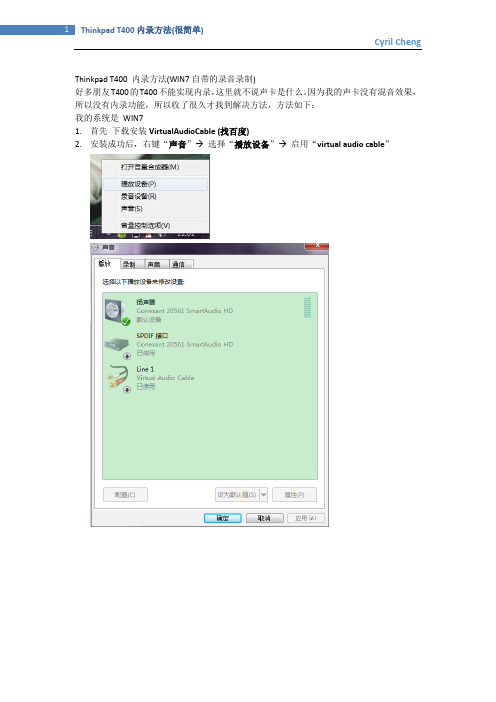
3. 可以开始录制了….. 其他的大家自己研究吧。 不知道什么时候可以审核通过才稳当…1
பைடு நூலகம்
Thinkpad T400 内录方法(很简单)
Cyril Cheng
Thinkpad T400 内录方法(WIN7 自带的录音录制) 好多朋友 T400 的 T400 不能实现内录, 这里就不说声卡是什么。 因为我的声卡没有混音效果, 所以没有内录功能,所以收了很久才找到解决方法,方法如下: 我的系统是 WIN7 1. 首先 下载安装 “播放设备” 启用“virtual audio cable”
2
Thinkpad T400 内录方法(很简单)
Cyril Cheng
启用后的播放音乐会有右边会有反应,如下图
3
Thinkpad T400 内录方法(很简单)
Cyril Cheng
切换到录制,播放音乐,绿色能量槽在跳动说明可以录制.
4
Thinkpad T400 内录方法(很简单)
Cyril Cheng
笔记本麦克风设置的方法步骤是什么

笔记本麦克风设置的方法步骤是什么本文分为处理不同问题的数个部分。
在执行本文介绍的解决方法前,请测试您的设备。
完成设备测试后,请根据您的问题选择相应的文档部分,然后按照说明执行操作。
软件、设置或驱动程序的改变可能导致麦克风停止工作。
如果您的麦克风近期才停止工作,可能需要使用微软的“系统还原”特性来解决该问题。
那么下面就由店铺给大家讲讲笔记本麦克风怎么设置,具体步骤是什么。
测试设备要想排除麦克风的录音问题,请执行下列操作步骤(采用的步骤取决于使用外置还是内置麦克风)。
测试内置麦克风内置麦克风位于笔记本电脑 LCD 显示屏的顶部,或者靠近 LCD 底部的铰链。
可使用下列最好的方法更为轻松地捕获声音:调整笔记本电脑的显示屏,将麦克风置于最佳的收音方向。
直接对着麦克风讲话。
不要在远离麦克风的地方讲话。
使用内置麦克风时,请选择没有背景噪音的环境。
测试外置麦克风确定麦克风端口和麦克风运行正常。
在已知工作正常的小型磁带录音机上、具有可用麦克风接口的其他电脑或设备上测试该麦克风。
如果麦克风能够顺利录制声音,请测试电脑的录音功能。
如果麦克风在其他电脑或磁带录音机上无法正常工作,请试用其他麦克风。
测试电脑的录音功能执行下列操作步骤,确定电脑的录音程序工作正常。
1.点击“开始” > “所有程序” > “附件” > “录音机” 。
2.点击“录制” 并对着麦克风讲话。
将文件保存到容易访问的位置,如桌面上。
3.要播放已录制的声音,可使用 Windows Media Player 打开该文件。
4.如果不能播放录制的声音,请转至本文的下一部分。
录音过程中没有声音或信号使用麦克风录音后,如果未记录声音或信号,请执行下列操作步骤来解决该问题。
检查连接确定麦克风(如果是外置的)已插入电脑前面或侧面的正确接口中。
如果麦克风连接了正确的接口,但仍然没有声音,请尝试将连接器向外拨出大约 1 毫米,使连接器不是十分紧密地插入接口。
如何记录在Windows计算机上的声音
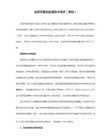
编辑:oa161办公商城
1.如果您的电脑有声卡和音箱,因为大多数这样做,你将只需要获得一个麦克风。话筒的价格范围很大;如果你只是简单的录音音色和效果,买一个便宜的麦克风.
8.使用左侧的播放广场,快退和寻求结束按钮来测试你的录制.
9.当您感到满意时,在文件菜单使用另存为保存声音文件命令。
2.把麦克风的声音输入端口固定在电脑的背面。
3.如果您的麦克风有一个按钮,打开它。否则,请参阅说明书.
4பைடு நூலகம்打开录音机的说明书。 (打开开始菜单,选择程序,然后附件,娱乐,最后,录音机)
5.从录音机中单击新建。
6.开始录制,请单击录制 - 出现在录音机的右侧圆0.
7.当您完成录音后,单击停止 - 直接出现在circle.
如何同时录制电脑内部与麦克风的声音
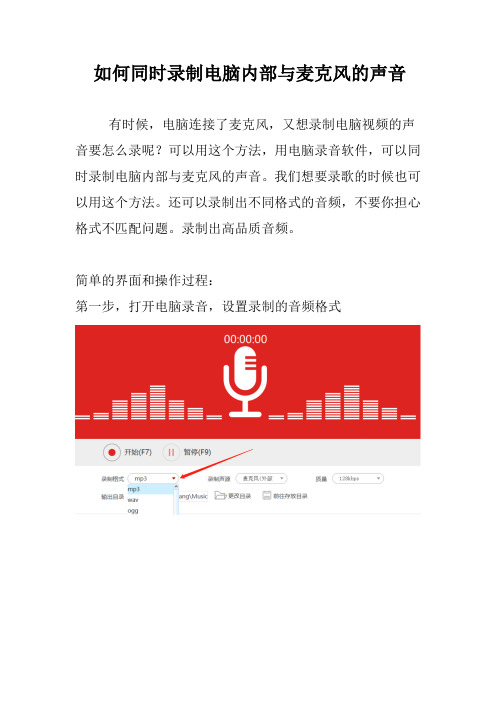
如何同时录制电脑内部与麦克风的声音
有时候,电脑连接了麦克风,又想录制电脑视频的声音要怎么录呢?可以用这个方法,用电脑录音软件,可以同时录制电脑内部与麦克风的声音。
我们想要录歌的时候也可以用这个方法。
还可以录制出不同格式的音频,不要你担心格式不匹配问题。
录制出高品质音频。
简单的界面和操作过程:
第一步,打开电脑录音,设置录制的音频格式
第二步,选择声源,点击全部,就可以同时录制电脑内和麦克风的声音
第三步,设置音频质量
第四步,自定义输出位置,默认按原位置输出
第五步,设置完成后就可以点击开始录音
第六步,中间可以点击暂停
第七步,点击停止结束录音
第八步,打开文件位置就可以查看文件。
笔记本电脑麦克风不能录音怎么办

笔记本电脑麦克风不能录音怎么办
推荐文章
电脑调制解调器报告错误应该怎么办热度:笔记本我的电脑窗口左侧的系统任务栏不见怎么办热度:笔记本电脑安装w8系统后打开我的电脑很卡怎么办热度: Win7笔记本电脑提示telnet不是内部或外部命令怎么办热度:笔记本电脑升级win8.1出现0x80004005错误怎么办热度:
现在很多笔记本电脑都只有一个插孔,很多人都以为这是麦克风接口,其实并不是,笔记本一般都是内置麦克风的。
下面店铺教大家笔记本电脑麦克风不能录音的解决方法,供您参考。
笔记本电脑麦克风不能录音的解决方法
将鼠标的箭头移动到电脑桌面的右下角,右键点击“音量”。
选择点击“录音设备”,出现第二张图的画面后点击“麦克风”。
点击“麦克风”后,点击下面的“配置”,出现第二张图的画面后,点击”设置麦克风“。
出现以下画面后,点击选择“其他”,再点击“下一步”。
出现以下第一张图的画面后,直接点击“下一步”。
出现以下画面后,照着上面的句子念或者随便说几句话都可以。
只要看到下面的画蓝色线的长条上有颜色变化,就表明电脑可以自行录音。
还可以根据颜色的不同来调节音量。
笔记本电脑麦克风不能录音。
Thinkpad笔记本怎么开启麦克风的语音识别模式?

Thinkpad笔记本怎么开启麦克风的语⾳识别模式?Thinkpad想要开启麦克风的语⾳识别模式,该怎么开启呢?下⾯我们就来看看详细的教程。
1、⾸先,我们打开我们的电脑,然后我们点击左下⾓的微软按钮;
2、弹出的界⾯,我们点击windows系统;
3、弹出的界⾯,我们点击控制⾯板;
4、弹出的界⾯,我们点击类别边上的下拉箭头;
5、弹出的界⾯,我们点击⼤图标;
6、弹出的界⾯,我们点击Realtek⾼清晰⾳频管理器;
7、弹出的界⾯,我们点击麦克风阵列;
8、然后我们就可以看到语⾳识别模式了,我们点击启⽤;
9、最后我们点击确定就可以了,这样我们就启⽤了麦克风的语⾳识别模式了。
以上就是Thinkpad开启麦克风的语⾳识别模式的教程,希望⼤家喜欢,请继续关注。
电脑录屏如何录制麦克风的声音?
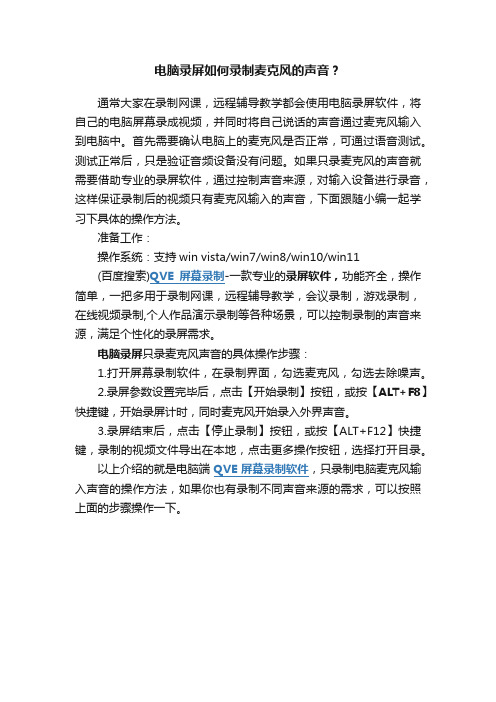
电脑录屏如何录制麦克风的声音?
通常大家在录制网课,远程辅导教学都会使用电脑录屏软件,将自己的电脑屏幕录成视频,并同时将自己说话的声音通过麦克风输入到电脑中。
首先需要确认电脑上的麦克风是否正常,可通过语音测试。
测试正常后,只是验证音频设备没有问题。
如果只录麦克风的声音就需要借助专业的录屏软件,通过控制声音来源,对输入设备进行录音,这样保证录制后的视频只有麦克风输入的声音,下面跟随小编一起学习下具体的操作方法。
准备工作:
操作系统:支持win vista/win7/win8/win10/win11
(百度搜索)QVE屏幕录制-一款专业的录屏软件,功能齐全,操作简单,一把多用于录制网课,远程辅导教学,会议录制,游戏录制,在线视频录制,个人作品演示录制等各种场景,可以控制录制的声音来源,满足个性化的录屏需求。
电脑录屏只录麦克风声音的具体操作步骤:
1.打开屏幕录制软件,在录制界面,勾选麦克风,勾选去除噪声。
2.录屏参数设置完毕后,点击【开始录制】按钮,或按【ALT+F8】快捷键,开始录屏计时,同时麦克风开始录入外界声音。
3.录屏结束后,点击【停止录制】按钮,或按【ALT+F12】快捷键,录制的视频文件导出在本地,点击更多操作按钮,选择打开目录。
以上介绍的就是电脑端QVE屏幕录制软件,只录制电脑麦克风输入声音的操作方法,如果你也有录制不同声音来源的需求,可以按照上面的步骤操作一下。
Windows10电脑如何录制扬声器或耳机发出的声音
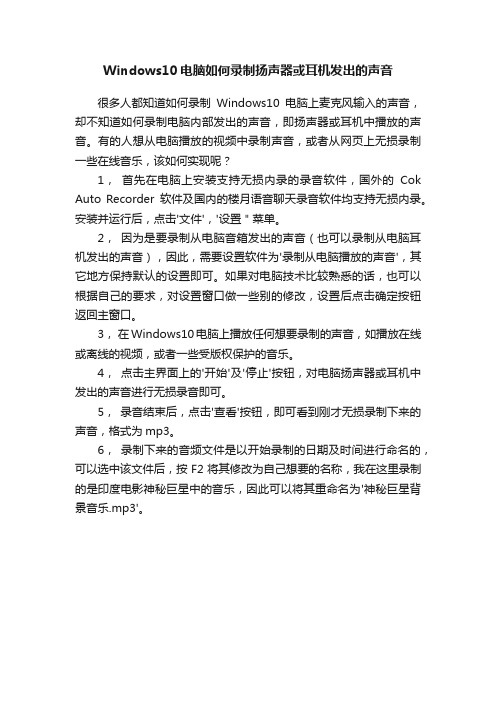
Windows10电脑如何录制扬声器或耳机发出的声音
很多人都知道如何录制Windows10电脑上麦克风输入的声音,却不知道如何录制电脑内部发出的声音,即扬声器或耳机中播放的声音。
有的人想从电脑播放的视频中录制声音,或者从网页上无损录制一些在线音乐,该如何实现呢?
1,首先在电脑上安装支持无损内录的录音软件,国外的Cok Auto Recorder软件及国内的楼月语音聊天录音软件均支持无损内录。
安装并运行后,点击'文件','设置"菜单。
2,因为是要录制从电脑音箱发出的声音(也可以录制从电脑耳机发出的声音),因此,需要设置软件为'录制从电脑播放的声音',其它地方保持默认的设置即可。
如果对电脑技术比较熟悉的话,也可以根据自己的要求,对设置窗口做一些别的修改,设置后点击确定按钮返回主窗口。
3,在Windows10电脑上播放任何想要录制的声音,如播放在线或离线的视频,或者一些受版权保护的音乐。
4,点击主界面上的'开始'及'停止'按钮,对电脑扬声器或耳机中发出的声音进行无损录音即可。
5,录音结束后,点击'查看'按钮,即可看到刚才无损录制下来的声音,格式为mp3。
6,录制下来的音频文件是以开始录制的日期及时间进行命名的,可以选中该文件后,按F2将其修改为自己想要的名称,我在这里录制的是印度电影神秘巨星中的音乐,因此可以将其重命名为'神秘巨星背景音乐.mp3'。
笔记本麦克风没声音怎么设置

笔记本麦克风没声音怎么设置笔记本麦克风没声音怎么设置麦克风是将声音信号转换为电信号的能量转换器件,以下是店铺收集的笔记本麦克风声音设置办法,欢迎查看,希望对大家有所帮助!笔记本麦克风没声音怎么设置第一步,打开控制面板,进入硬件和声音的管理界面。
点击开始按钮,在开始菜单的右侧会出现一个控制面板的选项,点击进入后在里面会出现一个硬件和声音的选项,在这里面就有关于麦克的设置。
第二步,点击声音的选项,进入关于麦克风的设置。
声音的控制面板界面中有关于麦克风的选项,我们可以在这里激活我们的麦克风。
在菜单栏的录制界面就是关于麦克的设置。
第三步,开启麦克风设备。
如果你的.录制界面里生么都没有那么右击鼠标,选择显示禁用的设备即可看见麦克的选项了。
出现麦克的选择后右击选择开启即可。
开启后你就会发现你的麦克风图标已经开始活动了。
第四步,测试麦克风是否已经正常使用。
右击桌面右下角的音量图标,选择录制声音。
进入后选择麦克风的图标,点击下面的配置按钮进入麦克风的配置界面,点击下一步下一步在出现的输入声音的界面按照提示说出屏幕上的话看其是否有反应,如果有则说明你的麦克已经可以使用了,如果不能看第五步。
第五步,更改音频管理器中的麦克风设置。
进入Realtek高清音频管理界面,将里面的麦克风选项栏中的静音取消勾选即可。
如果是静音则图标上有一个叉号,非静音模式只有一个小喇叭。
联想笔记本麦克风没声音怎么设置1、首先请判断的电脑是否有麦克风,2、如果使用的是外接耳机麦克一体式的耳麦,请核对耳麦音频接头的是否符合国家标准,目前主流的联想电脑多采用耳机麦克风二合一音频接口,此接口多支持中国国家标准(OMTP),建议国产品牌的耳麦、国产手机随机附赠的耳麦等。
3、部分电脑可以直接按快捷键开关麦克风,快捷键一般为F4 (部分机型需要键盘“Fn”键配合);4、如果使用的Win 10系统,请查看麦克风隐私开关是否打开,操作方法:开始-设置-隐私-找到麦克风隐私,将麦克风访问权限开启,并将要使用的应用设置开启麦克风权限5、可以使用“Windows录音机”测试麦克风是否正常,6、如果“Windows录音机”测试也不能用,确认系统下麦克风是否有启用。
笔记本电脑怎么样设置内录声音
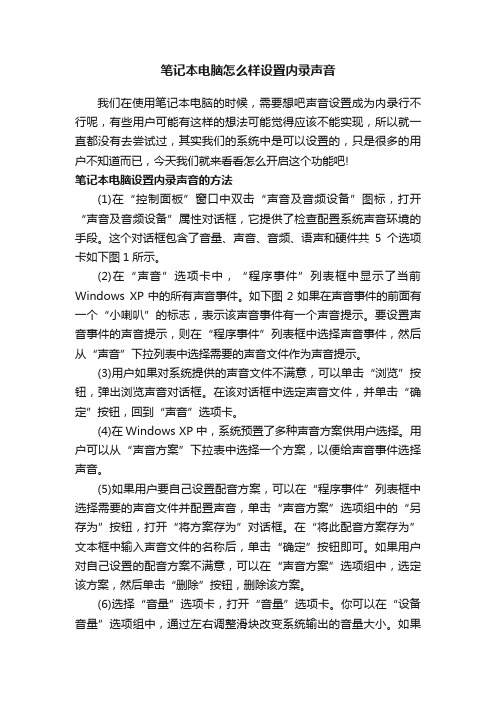
笔记本电脑怎么样设置内录声音我们在使用笔记本电脑的时候,需要想吧声音设置成为内录行不行呢,有些用户可能有这样的想法可能觉得应该不能实现,所以就一直都没有去尝试过,其实我们的系统中是可以设置的,只是很多的用户不知道而已,今天我们就来看看怎么开启这个功能吧!笔记本电脑设置内录声音的方法(1)在“控制面板”窗口中双击“声音及音频设备”图标,打开“声音及音频设备”属性对话框,它提供了检查配置系统声音环境的手段。
这个对话框包含了音量、声音、音频、语声和硬件共5个选项卡如下图1所示。
(2)在“声音”选项卡中,“程序事件”列表框中显示了当前Windows XP中的所有声音事件。
如下图2如果在声音事件的前面有一个“小喇叭”的标志,表示该声音事件有一个声音提示。
要设置声音事件的声音提示,则在“程序事件”列表框中选择声音事件,然后从“声音”下拉列表中选择需要的声音文件作为声音提示。
(3)用户如果对系统提供的声音文件不满意,可以单击“浏览”按钮,弹出浏览声音对话框。
在该对话框中选定声音文件,并单击“确定”按钮,回到“声音”选项卡。
(4)在Windows XP中,系统预置了多种声音方案供用户选择。
用户可以从“声音方案”下拉表中选择一个方案,以便给声音事件选择声音。
(5)如果用户要自己设置配音方案,可以在“程序事件”列表框中选择需要的声音文件并配置声音,单击“声音方案”选项组中的“另存为”按钮,打开“将方案存为”对话框。
在“将此配音方案存为”文本框中输入声音文件的名称后,单击“确定”按钮即可。
如果用户对自己设置的配音方案不满意,可以在“声音方案”选项组中,选定该方案,然后单击“删除”按钮,删除该方案。
(6)选择“音量”选项卡,打开“音量”选项卡。
你可以在“设备音量”选项组中,通过左右调整滑块改变系统输出的音量大小。
如果希望在任务栏中显示音量控制图标,可以启用“将音量图标放入任务栏”复选框。
(7)你想调节各项音频输入输出的音量,单击“设备音量”区域中的“高级”按钮,在弹出的“音量控制”对话框里调节即可。
笔记本电脑怎么设置麦克风

笔记本电脑怎么设置麦克风
笔记本电脑的麦克风经常出问题,笔记本电脑该怎么设置麦克风呢?下面是店铺收集整理的笔记本电脑怎么设置麦克风,希望对大家有帮助~~
笔记本电脑设置麦克风的方法
操作方法
01看看您的麦克风是否被静音了,双击屏幕右下角小喇叭打开音频控制面板。
02如果没有显示Microphone(麦克风)请点击左上方的选项--属性打开音量属性勾选麦克风后点确定。
03然后将“音量控制”里的Microphone(麦克风)下面静音前面的对号去掉即可。
04点击屏幕右下角的红色小喇叭。
05在弹出的设置面板里选择混频器。
06点击如图所示按钮先前移动。
07直到看到Font Pink in和Rear Pink in。
08安卓智能手机怎么截屏。
09把红色的叉叉去掉,把麦克风音量调到最大。
10点击音频IO。
11在弹出的对话框如下设置。
win7联想笔记本设置声音内录的详细步骤

win7联想笔记本设置声音内录的详细步骤
很多用户应该都不知道win7联想笔记本可以实现声音内录的功能。
win7联想比较本要怎么样设置声音内录呢?下面我们就来具体看一下具体的设置步骤。
设置方法:
1、首先鼠标右击任务栏上的小喇叭图标,选择“录音设备”,在打开的窗口中,切换到“录制”选项卡,然后空白处右击选择勾选“显示禁用的设备”、“显示已断开的设备”;
2、然后鼠标右击“立体声混音”,选择“启用”项;
3、之后再右击“立体声混音”,选择“设置为默认设备”选项,然后点击确定按钮退出即可实现内录了哦。
以上就是得得系统一键重装提供的win7联想笔记本设置声音内录的具体设置步骤了,有需要的用户可以参考一下。
用笔记本电脑怎样录音?

用笔记本电脑怎样录音?
用笔记本电脑怎样录音?
有很多时候需要用笔记本录制网页声音。
其实除了系统自带的我们可以在网上搜索其他的录音软件,那么下面让小编给大家列举一下两种不同的笔记本录音方法吧。
方法一:使用系统录音机
首先在电脑的右下角音量图标上面点击鼠标右键,然后选择录音设备打开。
然后看到选项点击录制,禁用立体声混音,而且不能勾选显示禁用设备。
接下来设置麦克风为默认设备,然后设置麦克风确保在开启着,而且声音可以加大,在说话的时候麦克风上面有显示。
方法二:使用第三方软件
第二种则需要在笔记本上安装迅捷录音软件,然后在声音来源中进行设置。
如果录制的是自己的声音就选择仅麦克风声音。
如果要配合笔记本电脑中的系统音乐的话,选择全部。
录音格式自行设置,要记得自己保存的位置在哪里如果不记得就点击更改目录自定义文件夹存放,录制结束后可以方便找到。
准备完毕之后就点击开始录音,录制结束后,点击旁边的按钮即可。
以上就是关于笔记本电脑怎么录音的相关知识,希望这篇知识可以帮助到你们!
作文分享平台小学生作文频道将为您提供最新的小学生作文100字,小学生作文100字范文,小学生作文100字范文大全等内容! 梦想作文分享平台欢迎你!。
教你如何同时录制电脑播放及麦克风输入的声音

教你如何同时录制电脑播放及麦克风输入的声音有时我们想要对自己电脑发出及麦克风输入的声音进行混合录音,该怎么实现呢?比如在电脑上配合上背景音乐,录制自己唱的歌曲。
或者想在进行语音聊天时,对双方声音进行同时录制。
下面就跟着我来操作吧。
1,首先在电脑上安装并运行楼月语音聊天录音软件,点击左上角的"文件"菜单后,再点击"设置"。
2,如果我们不需要在QQ,微信等进行语音/视频聊天时自动录音的话,请将录音模式修改为"手动录制",再在下方将录音源设置为"输入及播放的声音均进行录制",其它设置使用默认值即可,设置后点击确定按钮。
说明1:该方法适用于所有新版Windows系统,如Windows 7, Windows 8, Windows 10, Vista。
如果是XP系统的话,请点击右下角的"帮助"按钮,了解设置方法。
说明2:如果勾选了"声音保存在不同声道中",则在播放录制好的mp3文件时,电脑发出的声音在左边喇叭播放出来,而自己在麦克风输入的声音则在右边喇叭中播放出来,通常我们不需要勾选这个选项。
3,在主界面上点击"开始"按钮开始录制,在窗口下方有两个渐变色的条状方块,上方的小麦克风条状方块指示了现在麦克风输入的声音大小,下方的耳机条状方块则指示了电脑发出的声音大小。
当录制结束后,请点击"停止"按钮停止录制。
4,点击软件上的"查看"按钮后,可以看到刚才混合录制下来的mp3文件,我们可以双击将其打开进行播放,也可以拷贝到优盘或SD卡上,到其它设备上进行播放。
这样,同时录制电脑播放及麦克风输入的声音的功能就实现了。
如何用电脑.win7同时录电脑声音和麦克风声音
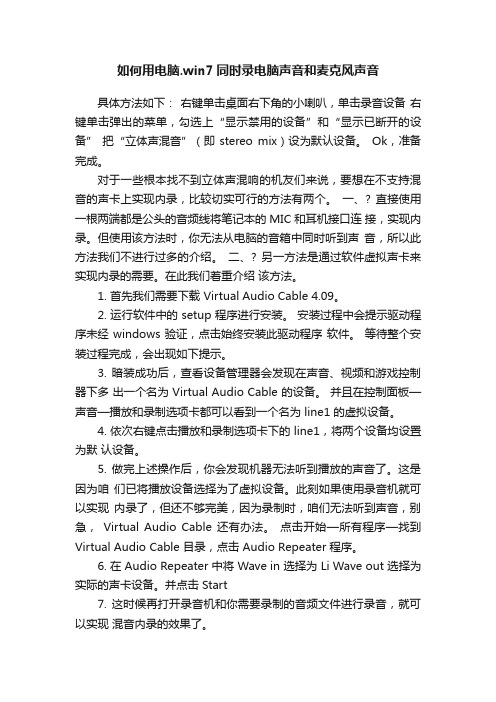
如何用电脑.win7同时录电脑声音和麦克风声音具体方法如下:右键单击桌面右下角的小喇叭,单击录音设备右键单击弹出的菜单,勾选上“显示禁用的设备”和“显示已断开的设备” 把“立体声混音”(即stereo mix)设为默认设备。
Ok,准备完成。
对于一些根本找不到立体声混响的机友们来说,要想在不支持混音的声卡上实现内录,比较切实可行的方法有两个。
一、? 直接使用一根两端都是公头的音频线将笔记本的 MIC 和耳机接口连接,实现内录。
但使用该方法时,你无法从电脑的音箱中同时听到声音,所以此方法我们不进行过多的介绍。
二、? 另一方法是通过软件虚拟声卡来实现内录的需要。
在此我们着重介绍该方法。
1. 首先我们需要下载 Virtual Audio Cable 4.09。
2. 运行软件中的 setup 程序进行安装。
安装过程中会提示驱动程序未经 windows 验证,点击始终安装此驱动程序软件。
等待整个安装过程完成,会出现如下提示。
3. 暗装成功后,查看设备管理器会发现在声音、视频和游戏控制器下多出一个名为 Virtual Audio Cable 的设备。
并且在控制面板—声音—播放和录制选项卡都可以看到一个名为 line1 的虚拟设备。
4. 依次右键点击播放和录制选项卡下的 line1,将两个设备均设置为默认设备。
5. 做完上述操作后,你会发现机器无法听到播放的声音了。
这是因为咱们已将播放设备选择为了虚拟设备。
此刻如果使用录音机就可以实现内录了,但还不够完美,因为录制时,咱们无法听到声音,别急,Virtual Audio Cable 还有办法。
点击开始—所有程序—找到Virtual Audio Cable 目录,点击 Audio Repeater 程序。
6. 在 Audio Repeater 中将 Wave in 选择为 Li Wave out 选择为实际的声卡设备。
并点击 Start7. 这时候再打开录音机和你需要录制的音频文件进行录音,就可以实现混音内录的效果了。
- 1、下载文档前请自行甄别文档内容的完整性,平台不提供额外的编辑、内容补充、找答案等附加服务。
- 2、"仅部分预览"的文档,不可在线预览部分如存在完整性等问题,可反馈申请退款(可完整预览的文档不适用该条件!)。
- 3、如文档侵犯您的权益,请联系客服反馈,我们会尽快为您处理(人工客服工作时间:9:00-18:30)。
联想笔记本如何录制麦克风声音
上了大学之后,发现宿舍人用的都是联想电脑,可能是比较便宜。
当然有时候会用到录音功能,但是很少用电脑自带的录音机录音,可能是比较简单,录音功能也并不完整。
而联想笔记本如何录制麦克风声音呢?
这不,室友给推荐了一个录音很全面的软件--迅捷录音软件。
大家应该都用过吧,还是要简单介绍一下。
录音软件
录音条件:电脑声卡驱动需要正确安装,电脑配置要有声音输入设备
录音工具:迅捷录音软件
录音方法:
首先我们需要打开电脑,然后在百度上搜索迅捷录音软件,需要下载安装。
(不要到来路不明的小网站去下载,容易中病毒,下图是下载好后的软件图标)
打开软件,双击软件图标进入软件。
进入软件之后我们就知道接下来要进行系统设置了。
首先设置声音来源为仅麦克风声音,因为本
文给大家带来的就是录制麦克风声音。
接下来设置一下录制结束之后的文件格式把,有wav和mp3供我们选择。
然后当然要设置文件保存位置,点击【更改目录】,根据个人设置。
(个人喜欢保存在桌面)
在打开的软件窗口中,切换至要录制的音频。
点击【开始录制】,录制声音结束后,点击开始录制旁边的按钮就可以就可以停止声音的录制过程,并将所录制的声音文件进行保存。
以上就是关于联想笔记本如何录制麦克风声音的相关知识,希望
这篇知识可以帮助到你们!。
